рефераты конспекты курсовые дипломные лекции шпоры
- Раздел Компьютеры
- /
- Работа с программой Microsoft Word
Реферат Курсовая Конспект
Работа с программой Microsoft Word
Работа с программой Microsoft Word - раздел Компьютеры, Министерство Образования И Науки Российской Федерации Федеральное Го...
МИНИСТЕРСТВО ОБРАЗОВАНИЯ И НАУКИ РОССИЙСКОЙ ФЕДЕРАЦИИ
Федеральное государственное бюджетное образовательное учреждение
высшего профессионального образования
«Саратовский государственный технический университет»
Кафедра «Прикладная информатика и программная инженерия»
Работа с программой Microsoft Word:
Методические указания и задания к практическим занятиям для студентов
1 курса всех специальностей
Одобрено
Редакционно-издательским советом
Саратовского государственного
Технического университета
Саратов 2012
ВВЕДЕНИЕ
Текстовый редактор (процессор) Microsoft Word для Windows изучается студентами 1 курса в рамках дисциплин «Информатика», «Теоретические основы информатики», «Информационные технологии».
Microsoft Office Word 2007 – обновленная версия текстового процессора Microsoft Office Word 2003, объединяющая в себе современные средства форматирования и редактирования текста, с помощью которого можно легко создавать документы любой сложности и систематизировать их.
В Microsoft Office Word 2007 стали доступны такие функций, как возможность защиты документа, преобразования его в разные форматы. С помощью инструментов пакета можно быстро, качественно и красиво изменять внешний вид текста, добавлять в него графические элементы, фигуры, графики и диаграммы, таблицы. С помощью мощных средств редактирования и изменения приложение обеспечивает удобная среда для совместной работы нескольких пользователей над одним документом.
Настоящее пособие призвано помочь студентам в изучении общих принципов работы с текстовыми редакторами и основных возможноcтей MS Word.
ИНТЕРФЕЙС ТЕКСТОВОГО ПРОЦЕССОРА MICROSOFT WORD 2007
Рис. 1.Общий вид окна MS Word 2007 В изучаемом текстовом редакторе Microsoft Word 2007 отсутствуют привычные панели инструментов, нет раскрывающихся…Главное меню
Выбрав на ленте какую-либо вкладку, получим необходимые инструменты, представленные в виде значков. Кнопки подпунктов меню сгруппированы по… На панели вкладок вынесены наиболее часто используемые кнопки. Если нужной…ЗАДАНИЕ №1. ОСНОВЫ РАБОТЫ С ТЕКСТОВЫМИ ДОКУМЕНТАМИ
Цель задания: освоить выполнение команд
редактирования (перемещение, копирование), форматирования,
создание и применение стилей
разбиение текста на страницы, разделы
работа с колонтитулами
автоматическое создание оглавления
Задание
1.В предлагаемом тексте перепутаны слова 4 предложений. Скопируйте текст на первую, вторую страницы документа. Используя команду перемещения, соберите предложения на второй странице документа, оформив каждое отдельным абзацем.
Матросы Прожорливая Теперь сбросили акула, отчетливо хотя и можно с правого было видеть, находилась зубов. как ее плавники, борта серые на ярдах концах в яхты рядами и черные четырьмя пятидесяти усеянную у основания, от пасть, мощно толстый разевала "Дункана", то широко рассекали переворачивалась, канат с но волны,, учуяв в то время она крюком, а когда как ее хвост алчностью, приманку загорались служил рулем,,на казалось, конец глаза, не позволяя выпуклые стрелой которого отклониться насажена понеслась ее огромные в сторону. была к приманке, догонять приближалась приманка - она яхту как большой того кусок сала. По мере
2.Скопируйте получившийся текст на 3-ю страницу. Для каждого из абзацев задайте следующие параметры форматирования:
Для первого – шрифт Times New Roman, 15, выравнивание по левому краю с отступом слева 1,8 см, межстрочный интервал – 10пт, интервалы перед и после абзаца – 10 пт. Для каждого слова первого предложения установить разное начертание. Обрамите абзац двойной чертой толщиной 0,8 пт.
Для второго – шрифт Verdana, 15, уплотненный на 0, 6пт; выравнивание по правому краю с отступом справа 2,1 см, межстрочный интервал – 12 пт, интервалы перед и после абзаца – 14 пт. Обрамить слева и сверху нестандартной линией зеленого цвета толщиной 3 пт.
Для третьего – шрифт Arial, 14, жирный курсив; выравнивание по ширине с запретом висячей первой строки и отступом слева 3см, справа 2см, межстрочный интервал (множитель) – 1,3 интервала, интервалы перед и после абзаца – 10 пт. Обрамить сверху и снизу одинарной чертой синего цвета толщиной 2,5 пт.
Для четвертого – шрифт Courier New, 17; выравнивание по левому краю, межстрочный интервал – полуторный, интервалы перед и после абзаца – 12пт. Первую букву этого абзаца оформите буквицей бирюзового цвета шрифт Monotype Corsiva в тексте высотой 4 строки. Обрамить справа и снизу двойной толстой и тонкой линией лилового цвета толщиной 3 пт.
3. Скопируйте текст на следующую страницу. Для первого и второго предложений создайте 2 стиля (соответственно):
– Пример 1: шрифт полужирный Arial Cyr 16 пт зеленого цвета, двойной межстрочный интервал, рамка желтого цвета с тенью толщиной 2,25 и
– Пример 2: Шрифт Courier 14 пт, отступ слева 2 см, справа 1,5 см, полуторный межстрочный интервал, отступ красной строки, отступ перед абзацем 14 пт, выравнивание по ширине. Примените стиль пример1 к 1 и 3 абзацам и стиль пример2 ко 2 и 4 абзацу.
Переопределите данные стили, изменив размер букв на 20, используя 3 и 4 абзацы.
4. Оформите титульный лист и оглавление.
5. Присвойте заголовок каждой странице (например, задание, редактирование, форматирование, стили), для чего используйте подходящий стиль. Сформируйте автоматически оглавление, поместив его в начало документа (после титульного листа).
6. Повторите заголовок в нижнем колонтитуле слева, справа выведите номер страницы, в центре верхнего колонтитула укажите свою фамилию и группу. На титульном листе номер страницы не проставляется.
СОЗДАНИЕ И РЕДАКТИРОВАНИЕ ДОКУМЕНТА В MS WORD 2007
Для создания нового документа предназначен пункт Создать кнопки Office. При его выборе появляется окно Создание документа (рис. 12). В его левой… Рисунок 12. Создание нового документаРАБОТА С КОЛОНТИТУЛАМИ
Колонтитулами называют области, расположенные в верхнем, нижнем и боковом полях (Поля. Пустое пространство на странице за пределами области печати.)… Колонтитулы содержат текст и изображения, которые можно изменять. Например, в… Для вставки колонтитулов на страницу в Word 2007, выберите вкладку Вставка(рис. 19)ПРИМЕНЕНИЕ СТИЛЕЙ К ТЕКСТУ
При создании стиля пользователь указывает значения отдельных параметров форматирования, которые должны быть включены в создаваемый стиль, для… · Стиль символа - содержит параметры форматирования символов, включая шрифт,… · Стиль абзаца - содержит параметры форматирования абзацев, такие как междустрочные интервалы, отступы, выравнивание…СОЗДАНИЕ ОГЛАВЛЕНИЯ
Пометка элементов оглавления Наиболее простым способом создания оглавления является использование… Пометка элементов оглавления с применением встроенных стилей заголовковЗАДАНИЕ №2 РАБОТА СО СПИСКАМИ И КОЛОНКАМИ
Цель задания:освоить команды работы со списками
оформление текста в несколько колонок
технологию добавления сносок
задание параметров страницы
Задание
1. Подготовьте текст:Знаменитые композиторы (писатели, поэты, или исполнители). Введите 5 фамилий (по одной в каждой строке). Дважды скопируйте полученный текст на разные страницы документа (в документе получится 3 страницы)
2. Перечень фамилий первой страницы оформите в виде маркированного списка; второй страницы - нумерованным списком.
3. К записям третьей страницы в строке заголовка добавьте слова "и их произведения". После каждой фамилии в отдельных строках введите 3-4 произведения, оформите получившийся текст многоуровневым списком (с арабской нумерацией элементов каждого уровня: 1, 1.1, 1.2 и т.д., 2, 2.1, 2.2 и т.д.).
4. Сделайте 3 сноски к фамилиям (например, годы жизни, факты из биографии) или к произведениям (Вкладка Ссылки→группа командСноски,Для вставки поля в MS Word 2007 используйте Вставка – Экспресс-блоки – Поле).
5. Сохраните документ с именем Работа со списками.
6. Добавьте нижний колонтитул. В нем расположите слева имя файла (Работа со списками), по центру ФИО, а справа – номер страницы. Размер шрифта в колонтитуле – 8пт.
7. Скопируйте получившиеся списки на новую страницу, для которой задайте альбомную ориентацию бумаги, разместив списки в три колонки одинаковой ширины с разделителем между ними. Каждую колонку озаглавьте в соответствии с видом списка, размещенного в ней.
8. Оформите первую колонку на голубом фоне; вторую – на фоне узора желтого цвета с градиентным способом заливки от центра, а третью с заливкой красного цвета и способом заливки Узор→Уголки (см. рис. 27).

Рис. 27 Образец заливок
СОЗДАНИЕ МАРКИРОВАННОГО ИЛИ НУМЕРОВАННОГО СПИСКА
Если параграф начинается со звездочки или число 1., в приложении Word по умолчанию распознается создание маркированного или нумерованного списка.… Выбор числа уровней в списке Создайте список с одним уровнем или многоуровневый список для списков внутри списка.Добавление маркеров и нумерации к списку
2. На вкладкеГлавная в группе Абзац выберите команду Маркированный список или Нумерованный список(рис. 29). Рис. 29. Работа с маркерами и номерами команды АбзацПРИМЕНЕНИЕ КНИЖНОЙ И АЛЬБОМНОЙ ОРИЕНТАЦИИ СТРАНИЦ В ОДНОМ ДОКУМЕНТЕ
2. На вкладке Разметка страницы в группе Параметры страницы выберите команду Поля. 3. Нажмите кнопку Настраиваемые поля. 4. На вкладке Поля выберите Альбомная или Книжная.ЗАДАНИЕ №3 СОЗДАНИЕ ФОРМУЛ
Цель задания:освоить команды работы с формулами
вставка часто используемых формул
создание формул
Задание
1. Создайте новый документ, в нем введите следующие формулы:
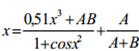 ,
,
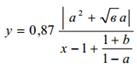

2. Сохраните документ с именем Создание формул.
СОЗДАНИЕ ФОРМУЛЫ
· выбрать из списка часто используемых или предварительно форматированных формул; · вставить или ввести символы; · вставить математические структуры общего пользования.ЗАДАНИЕ №1. Основы работы с текстовыми документами. 9
Создание и редактирование документа в MS WORD 2007. 11
Работа с колонтитулами. 19
Применение стилей к тексту. 20
Создание оглавления. 23
ЗАДАНИЕ №2 Работа со списками и колонками. 26
Создание маркированного или нумерованного списка. 27
Применение книжной и альбомной ориентации страниц в одном документе 32
ЗАДАНИЕ №3 Создание формул. 33
Создание формулы.. 33
Список литературы.. 37
– Конец работы –
Используемые теги: работа, программой, Microsoft, Word0.073
Если Вам нужно дополнительный материал на эту тему, или Вы не нашли то, что искали, рекомендуем воспользоваться поиском по нашей базе работ: Работа с программой Microsoft Word
Что будем делать с полученным материалом:
Если этот материал оказался полезным для Вас, Вы можете сохранить его на свою страничку в социальных сетях:
| Твитнуть |
Хотите получать на электронную почту самые свежие новости?







Новости и инфо для студентов